MDT测试环境搭建-第三章节 :配置MDT服务器 (6)
1、右键MDT虚机,点击“Settings”
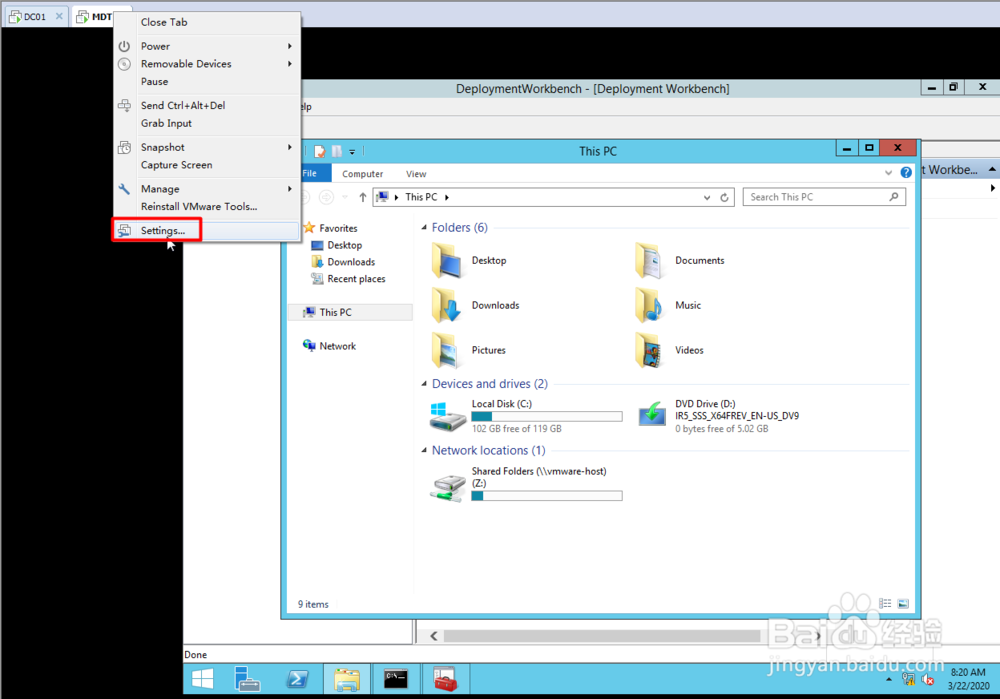
2、点击“Add”

3、选择“Hard Disk”, 点击“Next”

4、点击“Next”
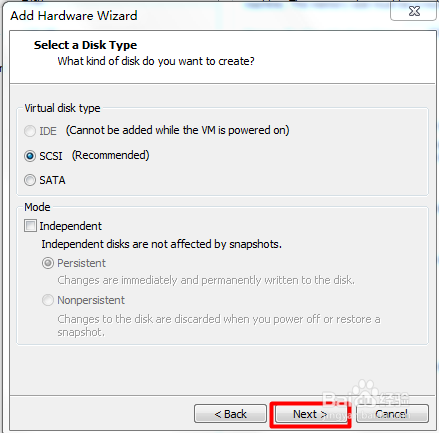
5、点击“Next”

6、输入磁盘大小:200 ,选择“Store virtual disk as a single file”, 点击“Next”

7、点击“Finish”
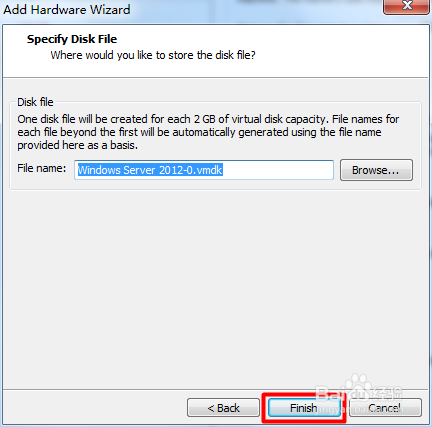
8、点击“OK”,接下来我们做初始化硬盘

9、右键开始菜单,选择“Command Prompt (Admin)”
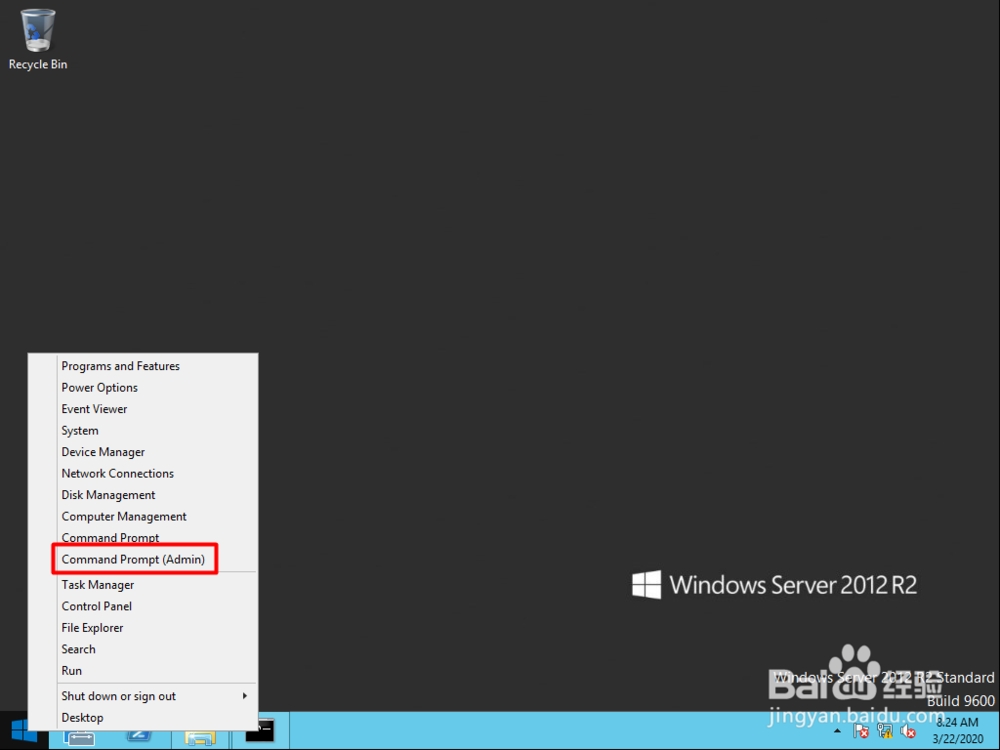
10、输入“diskmgmt.msc”, 按下回车键
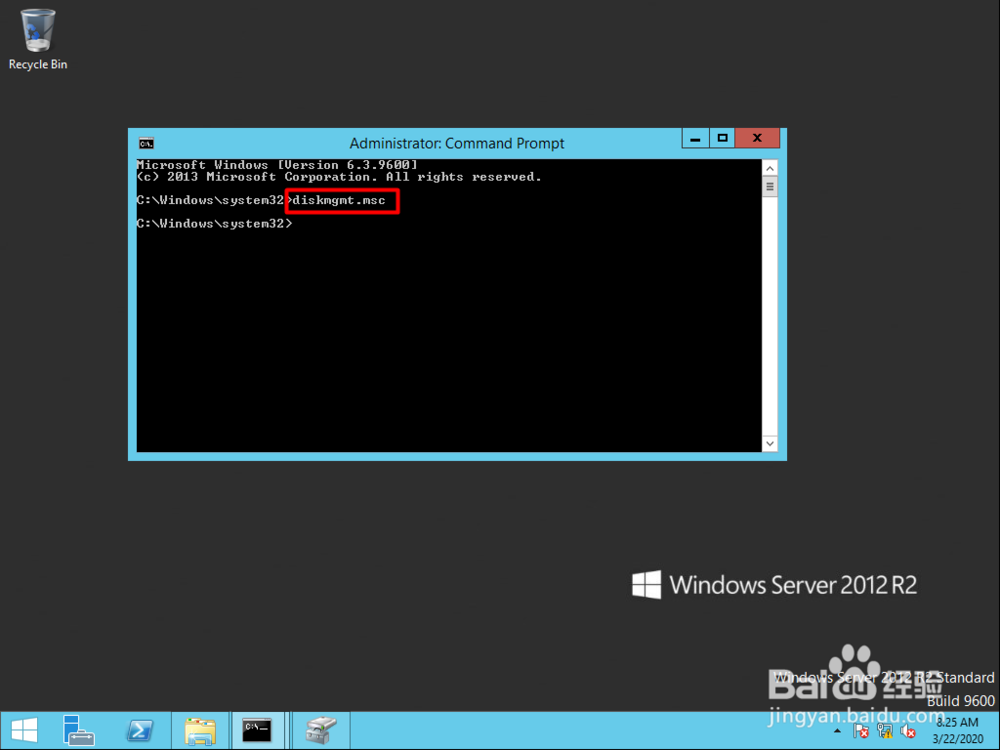
11、右键Disk 1 , 点击“Online”

12、右键Disk 1 , 点击“Initialize Disk”

13、点击“OK”
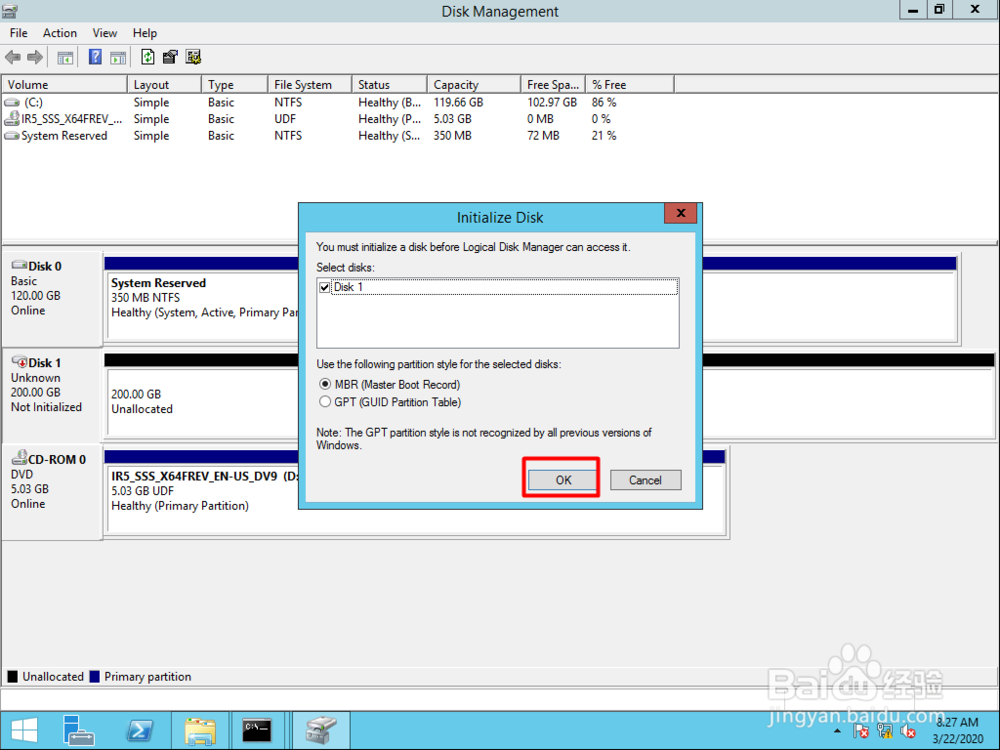
14、右键Disk 1 ,点击“New Simple Volume”
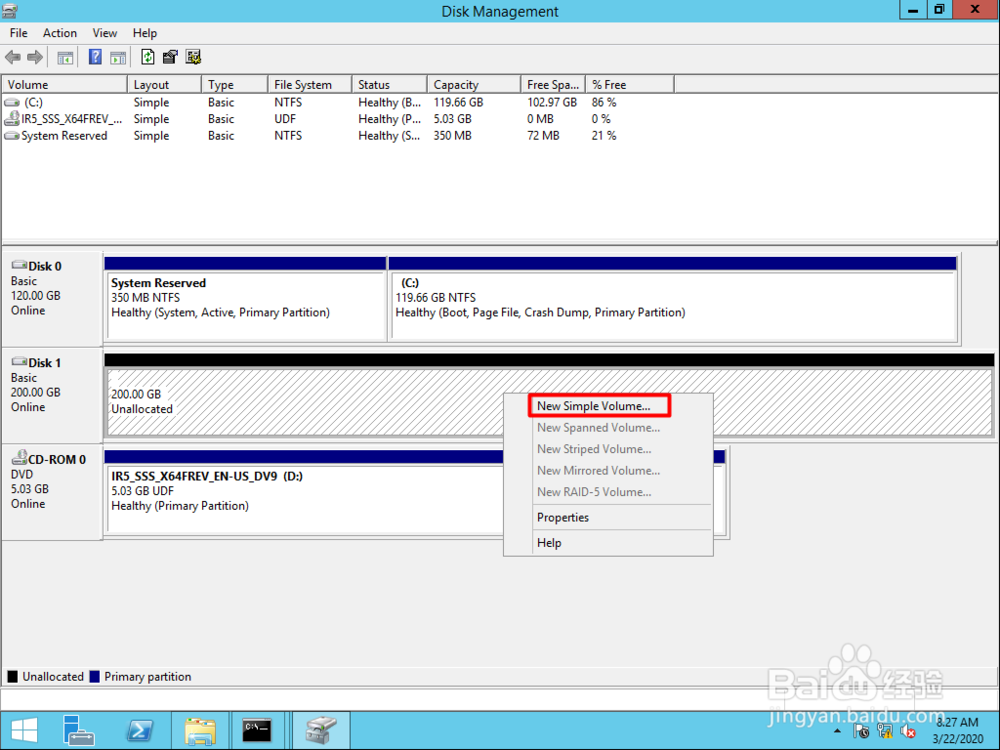
15、点击“Next”

16、点击“Next”
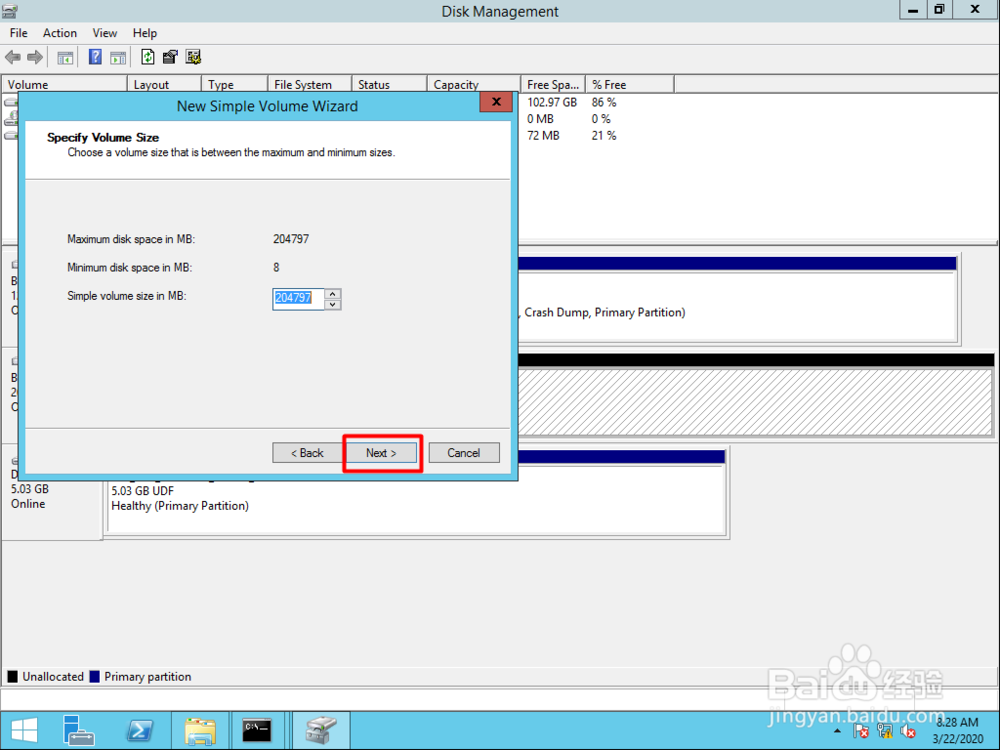
17、点击“Next”

18、输入:MDT Data , 点击“Next”

19、点击“Finish”
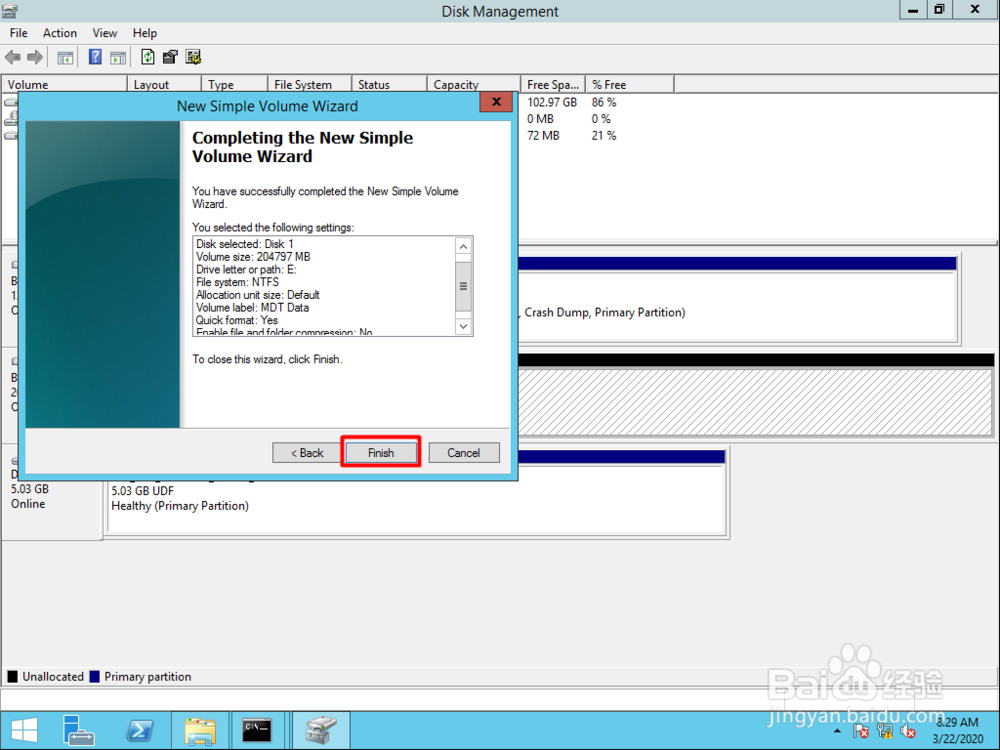
声明:本网站引用、摘录或转载内容仅供网站访问者交流或参考,不代表本站立场,如存在版权或非法内容,请联系站长删除,联系邮箱:site.kefu@qq.com。
阅读量:88
阅读量:182
阅读量:102
阅读量:68
阅读量:57